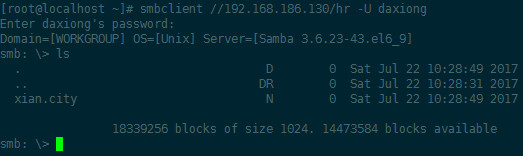1、安装samba服务
# yum install samba samba-client samba-swat
2、安装包说明
samba-3.6.23-43.el6_9.x86_64----》服务器端软件,主要提供samba服务器的守护程序,共享文档,日志的轮替,开机默认选项
samba-common-3.6.23-43.el6_9.x86_64----》主要提供samba服务器的设置文件与设置文件语法检验程序testparm
samba-swat-3.6.23-43.el6_9.x86_64----》基于https协议的samba服务器web配置界面
samba-client-3.6.23-43.el6_9.x86_64----》 客户端软件,主要提供linux主机作为客户端时,所需要的工具指令集
Samba服务器安装完毕,会生成配置文件目录/etc/samba和其它一些samba可执行命令工具,/etc/samba/smb.conf是samba的核心配置文件,/etc/init.d/smb是samba的启动/关闭文件
3、启动Samba服务器
可以通过/etc/init.d/smb start/stop/restart来启动、关闭、重启Samba服务,启动SMB服务如下所示
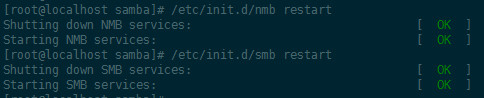
4、设置开机自启动
# chkconfig --level 35 smb on //在3、5级别上自动运行samba服务
5、配置Samba服务
Samba的主配置文件为/etc/samba/smb.conf
主配置文件由两部分构成
- Global Settings (55-245行)
该设置都是与Samba服务整体运行环境有关的选项,它的设置项目是针对所有共享资源的。
- Share Definitions (246-尾行)
该设置针对的是共享目录个别的设置,只对当前的共享资源起作用。
全局参数:
#==================Global Settings ===================
[global]
config file = /usr/local/samba/lib/smb.conf.%m
说明:config file可以让你使用另一个配置文件来覆盖缺省的配置文件。如果文件不存在,则该项无效。这个参数很有用,可以使得samba配置更灵活,可以让一台 samba服务器模拟多台不同配置的服务器。比如,你想让PC1(主机名)这台电脑在访问Samba Server时使用它自己的配置文件,那么先在/etc/samba/host/下为PC1配置一个名为smb.conf.pc1的文件,然后在 smb.conf中加入:config file = /etc/samba/host/smb.conf.%m。这样当PC1请求连接Samba Server时,smb.conf.%m就被替换成smb.conf.pc1。这样,对于PC1来说,它所使用的Samba服务就是由 smb.conf.pc1定义的,而其他机器访问Samba Server则还是应用smb.conf。
workgroup = WORKGROUP
说明:设定 Samba Server 所要加入的工作组或者域。
server string = Samba Server Version %v
说明:设定 Samba Server 的注释,可以是任何字符串,也可以不填。宏%v表示显示Samba的版本号。
netbios name = smbserver
说明:设置Samba Server的NetBIOS名称。如果不填,则默认会使用该服务器的DNS名称的第一部分。netbios name和workgroup名字不要设置成一样了。
interfaces = lo eth0 192.168.12.2/24 192.168.13.2/24
说明:设置Samba Server监听哪些网卡,可以写网卡名,也可以写该网卡的IP地址。
hosts allow = 127. 192.168.1. 192.168.10.1
说明:表示允许连接到Samba Server的客户端,多个参数以空格隔开。可以用一个IP表示,也可以用一个网段表示。hosts deny 与hosts allow 刚好相反。
例如:hosts allow=172.17.2.EXCEPT172.17.2.50
表示容许来自172.17.2.*的主机连接,但排除172.17.2.50
hosts allow=172.17.2.0/255.255.0.0
表示容许来自172.17.2.0/255.255.0.0子网中的所有主机连接
hosts allow=M1,M2
表示容许来自M1和M2两台计算机连接
hosts allow=@pega
表示容许来自pega网域的所有计算机连接
max connections = 0
说明:max connections用来指定连接Samba Server的最大连接数目。如果超出连接数目,则新的连接请求将被拒绝。0表示不限制。
deadtime = 0
说明:deadtime用来设置断掉一个没有打开任何文件的连接的时间。单位是分钟,0代表Samba Server不自动切断任何连接。
time server = yes/no
说明:time server用来设置让nmdb成为windows客户端的时间服务器。
log file = /var/log/samba/log.%m
说明:设置Samba Server日志文件的存储位置以及日志文件名称。在文件名后加个宏%m(主机名),表示对每台访问Samba Server的机器都单独记录一个日志文件。如果pc1、pc2访问过Samba Server,就会在/var/log/samba目录下留下log.pc1和log.pc2两个日志文件。
max log size = 50
说明:设置Samba Server日志文件的最大容量,单位为kB,0代表不限制。
security = user
说明:设置用户访问Samba Server的验证方式,一共有四种验证方式。
1. share:用户访问Samba Server不需要提供用户名和口令, 安全性能较低。
2. user:Samba Server共享目录只能被授权的用户访问,由Samba Server负责检查账号和密码的正确性。账号和密码要在本Samba Server中建立。
3. server:依靠其他Windows NT/2000或Samba Server来验证用户的账号和密码,是一种代理验证。此种安全模式下,系统管理员可以把所有的Windows用户和口令集中到一个NT系统上,使用 Windows NT进行Samba认证, 远程服务器可以自动认证全部用户和口令,如果认证失败,Samba将使用用户级安全模式作为替代的方式。
4. domain:域安全级别,使用主域控制器(PDC)来完成认证。
passdb backend = tdbsam
说明:passdb backend就是用户后台的意思。目前有三种后台:smbpasswd、tdbsam和ldapsam。sam应该是security account manager(安全账户管理)的简写。
1.smbpasswd:该方式是使用smb自己的工具smbpasswd来给系统用户(真实用户或者虚拟用户)设置一个Samba密码,客户端就用这个密码来访问Samba的资源。smbpasswd文件默认在/etc/samba目录下,不过有时候要手工建立该文件。
2.tdbsam: 该方式则是使用一个数据库文件来建立用户数据库。数据库文件叫passdb.tdb,默认在/etc/samba目录下。passdb.tdb用户数据库 可以使用smbpasswd –a来建立Samba用户,不过要建立的Samba用户必须先是系统用户。我们也可以使用pdbedit命令来建立Samba账户。pdbedit命令的 参数很多,我们列出几个主要的。
pdbedit –a username:新建Samba账户。
pdbedit –x username:删除Samba账户。
pdbedit –L:列出Samba用户列表,读取passdb.tdb数据库文件。
pdbedit –Lv:列出Samba用户列表的详细信息。
pdbedit –c “[D]” –u username:暂停该Samba用户的账号。
pdbedit –c “[]” –u username:恢复该Samba用户的账号。
3.ldapsam:该方式则是基于LDAP的账户管理方式来验证用户。首先要建立LDAP服务,然后设置“passdb backend = ldapsam:ldap://LDAP Server”
encrypt passwords = yes/no
说明:是否将认证密码加密。因为现在windows操作系统都是使用加密密码,所以一般要开启此项。不过配置文件默认已开启。
smb passwd file = /etc/samba/smbpasswd
说明:用来定义samba用户的密码文件。smbpasswd文件如果没有那就要手工新建。
username map = /etc/samba/smbusers
说明:用来定义用户名映射,比如可以将root换成administrator、admin等。不过要事先在smbusers文件中定义好。比如:root = administrator admin,这样就可以用administrator或admin这两个用户来代替root登陆Samba Server,更贴近windows用户的习惯。
guest account = nobody
说明:用来设置guest用户名。
socket options = TCP_NODELAY SO_RCVBUF=8192 SO_SNDBUF=8192
说明:用来设置服务器和客户端之间会话的Socket选项,可以优化传输速度。
domain master = yes/no
说明:设置Samba服务器是否要成为网域主浏览器,网域主浏览器可以管理跨子网域的浏览服务。
local master = yes/no
说明:local master用来指定Samba Server是否试图成为本地网域主浏览器。如果设为no,则永远不会成为本地网域主浏览器。但是即使设置为yes,也不等于该Samba Server就能成为主浏览器,还需要参加选举。
preferred master = yes/no
说明:设置Samba Server一开机就强迫进行主浏览器选举,可以提高Samba Server成为本地网域主浏览器的机会。如果该参数指定为yes时,最好把domain master也指定为yes。使用该参数时要注意:如果在本Samba Server所在的子网有其他的机器(不论是windows NT还是其他Samba Server)也指定为首要主浏览器时,那么这些机器将会因为争夺主浏览器而在网络上大发广播,影响网络性能。
如果同一个区域内有多台Samba Server,将上面三个参数设定在一台即可。
os level = 200
说明:设置samba服务器的os level。该参数决定Samba Server是否有机会成为本地网域的主浏览器。os level从0到255,winNT的os level是32,win95/98的os level是1。Windows 2000的os level是64。如果设置为0,则意味着Samba Server将失去浏览选择。如果想让Samba Server成为PDC,那么将它的os level值设大些。
domain logons = yes/no
说明:设置Samba Server是否要做为本地域控制器。主域控制器和备份域控制器都需要开启此项。
logon script = %u.bat
说明:当使用者用windows客户端登陆,那么Samba将提供一个登陆档。如果设置成%u.bat,那么就要为每个用户提供一个登陆档。如果人比较多, 那就比较麻烦。可以设置成一个具体的文件名,比如start.bat,那么用户登陆后都会去执行start.bat,而不用为每个用户设定一个登陆档了。 这个文件要放置在[netlogon]的path设置的目录路径下。
wins support = yes/no
说明:设置samba服务器是否提供wins服务。
wins server = wins服务器IP地址
说明:设置Samba Server是否使用别的wins服务器提供wins服务。
wins proxy = yes/no
说明:设置Samba Server是否开启wins代理服务。
dns proxy = yes/no
说明:设置Samba Server是否开启dns代理服务。
load printers = yes/no
说明:设置是否在启动Samba时就共享打印机。
printcap name = cups
说明:设置共享打印机的配置文件。
printing = cups
说明:设置Samba共享打印机的类型。现在支持的打印系统有:bsd, sysv, plp, lprng, aix, hpux, qnx
共享参数:
#================== Share Definitions ==================
[共享名]
comment = 任意字符串
说明:comment是对该共享的描述,可以是任意字符串。
path = 共享目录路径
说 明:path用来指定共享目录的路径。可以用%u、%m这样的宏来代替路径里的unix用户和客户机的Netbios名,用宏表示主要用于[homes] 共享域。例如:如果我们不打算用home段做为客户的共享,而是在/home/share/下为每个Linux用户以他的用户名建个目录,作为他的共享目 录,这样path就可以写成:path = /home/share/%u; 。用户在连接到这共享时具体的路径会被他的用户名代替,要注意这个用户名路径一定要存在,否则,客户机在访问时会找不到网络路径。同样,如果我们不是以用 户来划分目录,而是以客户机来划分目录,为网络上每台可以访问samba的机器都各自建个以它的netbios名的路径,作为不同机器的共享资源,就可以 这样写:path = /home/share/%m 。
browseable = yes/no
说明:browseable用来指定该共享是否可以浏览。
writable = yes/no
说明:writable用来指定该共享路径是否可写。
available = yes/no
说明:available用来指定该共享资源是否可用。
admin users = 该共享的管理者
说明:admin users用来指定该共享的管理员(对该共享具有完全控制权限)。在samba 3.0中,如果用户验证方式设置成“security=share”时,此项无效。
例如:admin users =david,sandy(多个用户中间用逗号隔开)。
valid users = 允许访问该共享的用户
说明:valid users用来指定允许访问该共享资源的用户。
例如:valid users = david,@dave,@tech(多个用户或者组中间用逗号隔开,如果要加入一个组就用“@组名”表示。)
invalid users = 禁止访问该共享的用户
说明:invalid users用来指定不允许访问该共享资源的用户。
例如:invalid users = root,@bob(多个用户或者组中间用逗号隔开。)
write list = 允许写入该共享的用户
说明:write list用来指定可以在该共享下写入文件的用户。
例如:write list = david,@dave
public = yes/no
说明:public用来指定该共享是否允许guest账户访问。
guest ok = yes/no
说明:意义同“public”。
几个特殊共享:
[homes]
comment = Home Directories
browseable = no
writable = yes
valid users = %S
; valid users = MYDOMAIN\%S
[printers]
comment = All Printers
path = /var/spool/samba
browseable = no
guest ok = no
writable = no
printable = yes
[netlogon]
comment = Network Logon Service
path = /var/lib/samba/netlogon
guest ok = yes
writable = no
share modes = no
[Profiles]
path = /var/lib/samba/profiles
browseable = no
guest ok = yes
Samba安装好后,使用testparm命令可以测试smb.conf配置是否正确。使用testparm –v命令可以详细的列出smb.conf支持的配置参数。
默认的smb.conf有很多个选项和内容,比较繁琐,这里我们按照案例来讲解配置选项,先备份一下自己的smb.conf文件,然后重新建立一个smb.conf。
# cp -p /etc/samba/smb.conf /etc/samba/smb.conf.orig
demo1---------公司现有一个工作组workgroup,需要添加samba服务器作为文件服务器,并发布共享目录/share,共享名为public,此共享目录允许所有员工访问。
a. 修改samba的主配置文件如下:
1 # server string is the equivalent of the NT Description field 2 # 3 # netbios name can be used to specify a server name not tied to the hostname 4 5 workgroup = WORKGROUP //定义工作组,也就是windows中的工作组概念 6 server string = GuXiong Samba Server Version %v //定义Samba服务器的简要说明 7 netbios name = GuXiongSamba //定义windows中显示出来的计算机名称 8 9 # --------------------------- Logging Options ----------------------------- 10 # 11 # Log File let you specify where to put logs and how to split them up. 12 13 log file = /var/log/samba/log.%m //定义Samba用户的日志文件,%m代表客户端主机名 14 //Samba服务器会在指定的目录中为每个登陆主机建立不同的日志文件 15 # ----------------------- Standalone Server Options ------------------------ 16 # 17 # Scurity can be set to user, share(deprecated) or server(deprecated) 18 19 security = share //共享级别,用户不需要账号和密码即可访问 20 21 #============================ Share Definitions ============================== 22 23 [public] //设置针对的是共享目录个别的设置,只对当前的共享资源起作用 24 comment = Public Stuff //对共享目录的说明文件,自己可以定义说明信息 25 path = /share //用来指定共享的目录,必选项 26 public = yes //所有人可查看,等效于guest ok = yes
b. 建立共享目录
上面设置了共享目录为/share,下面就需要建立/share目录
[root@localhost /]# mkdir share
[root@localhost /]# cd share
[root@localhost share]# touch samba.txt
[root@localhost share]# touch test.txt
由于要设置匿名用户可以下载或上传共享文件,所以要给/share目录授权为nobody权限
[root@localhost /]# chown -R nobody:nobody share/
c. 重启smb服务
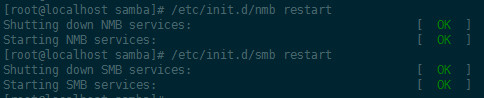
e. 访问Samba服务器的共享文件
- 在Linux下访问Samba服务器的共享文件
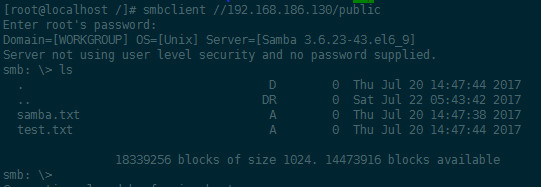
- 在windows下访问Samba服务器的共享文件
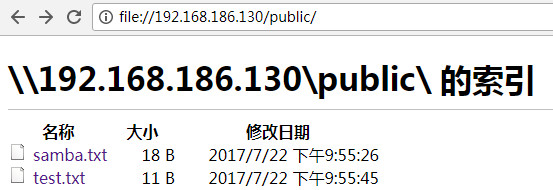
demo2-----公司现有多个部门,因工作需要,将hr部的资料存放在samba服务器的/hr 目录中集中管理,以便HR人员浏览,并且该目录只允许HR部员工访问。
a. 添加HR部组和用户
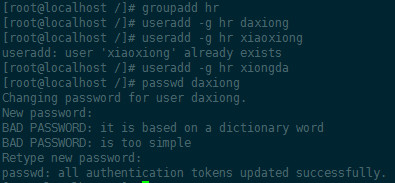
建立用户的同时加入到相应的组中的方式:useradd -g 组名 用户名
b. 在根目录下建立/hr文件夹

c. 将刚才建立的两个帐户添加到samba的账户中
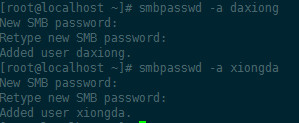
d. 修改主配置文件如下:
1 #======================= Global Settings ===================================== 2 3 [global] 4 5 # ----------------------- Network Related Options ------------------------- 6 # 7 # workgroup = NT-Domain-Name or Workgroup-Name, eg: MIDEARTH 8 # 9 # server string is the equivalent of the NT Description field 10 # 11 # netbios name can be used to specify a server name not tied to the hostname 12 13 workgroup = WORKGROUP 14 server string = GuXiong Samba Server Version %v 15 netbios name = GuXiongSamba 16 17 # --------------------------- Logging Options ----------------------------- 18 # 19 # Log File let you specify where to put logs and how to split them up. 20 21 log file = /var/log/samba/log.%m 22 23 # ----------------------- Standalone Server Options ------------------------ 24 # 25 # Scurity can be set to user, share(deprecated) or server(deprecated) 26 27 security = user //用户级别,由提供服务的Samba服务器负责检查账户和密码 28 29 #============================ Share Definitions ============================== 30 31 [homes] //设置用户宿主目录 32 comment = Home Directories 33 browseable = no 34 writable = yes 35 ; valid users = %S 36 ; valid users = MYDOMAIN\%S 37 38 [public] 39 comment = Public Stuff 40 path = /share 41 public = yes 42 43 [hr] //hr 组目录,只允许hr组成员访问 44 comment = HR 45 path = /hr 46 valid users = @hr
e. 重新加载配置

f. 到windows客户端验证,访问\192.168.186.130,提示输入用户名和密码,在此输入daxiong验证,如下图:
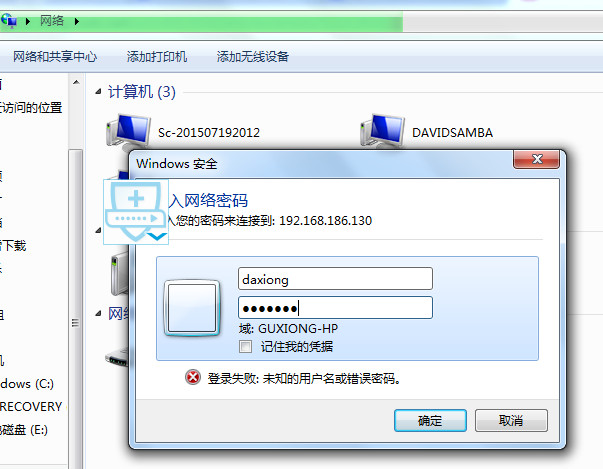
g. 访问成功,可以看到公共的public目录,用户daxiong的宿主目录,和其有权限访问的hr目录
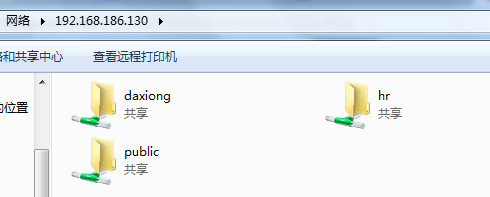
h. 进入hr目录,有刚才创建的newyork.city文件
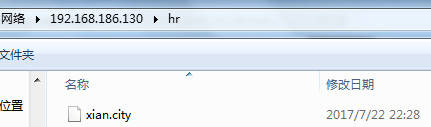
i. Linux下samba需要密码登陆时,查看共享方法如下
# smbclient //192.168.186.130/hr –U daxiong
此时出现错误如下

修改smb.con
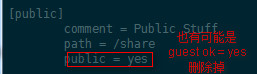
然后访问如下图